So zeichnen Sie auf einem Foto auf dem iPhone

Erfahren Sie, wie Sie auf einem Foto auf Ihrem iPhone zeichnen können. Unsere Schritt-für-Schritt-Anleitung zeigt Ihnen die besten Methoden.
![[GELÖST] Fehler im American Truck Simulator: Absturz, Steam_Api64.Dll fehlt und mehr [GELÖST] Fehler im American Truck Simulator: Absturz, Steam_Api64.Dll fehlt und mehr](/resources1/images2/image-3576-0408151238789.png)
Nach dem Start des American Truck Simulator letzte Woche haben viele Spieler verschiedene Arten von Problemen gemeldet, die beim Spielen dieses Spiels aufgetreten sind. Viele Spieler beschwerten sich auch über verschiedene Arten von Spielproblemen und Fehlern, die das Spiel unspielbar machen.
Einige häufige Probleme mit American Truck Simulator stürzen ab, können das Spiel nicht starten und Leistungsprobleme wie Einfrieren/niedrige FPS und auch der American Truck Simulator funktioniert nicht unter Windows 10.
Um Probleme mit dem American Truck Simulator-Spiel zu beheben, empfehlen wir das erweiterte Systemreparatur-Tool:
Diese Software ist Ihre One-Stop-Lösung, um Windows-Fehler zu beheben, Sie vor Malware zu schützen, Datenmüll zu bereinigen und Ihren PC für maximale Leistung in 3 einfachen Schritten zu optimieren:
Wenn Sie derjenige sind, der beim Spielen des AMERICAN TRUCK SIMULATOR-Spiels Fehler bekommt , dann machen Sie sich keine Sorgen. In diesem Artikel habe ich mein Bestes versucht, die verschiedenen Fehler aufzulisten, auf die die Spieler beim Spielen von American Truck Simulator-Spielen auf ihrem PC/Laptop gestoßen sind.
Bevor Sie jedoch fortfahren, sollten Sie überprüfen, ob Ihr System die Mindestanforderungen zum Ausführen des American Truck Simulator-Spiels erfüllt.
Systemanforderungen zum Spielen von American Truck Simulator
Minimum
Empfohlen
Wie behebt man Spielfehler im American Truck Simulator ?
1: Abstürze / schwarzer Bildschirm beim Start von American Truck Simulator behoben
Wenn Sie unter einem Absturz eines amerikanischen Truck-Simulators beim Start oder einem Problem mit einem schwarzen Bildschirm leiden, während Sie das Spiel ausführen, überprüfen Sie, ob alle Systemtreiber aktualisiert sind.
Nun, um die Treiber zu aktualisieren, können Sie auf die Website des Herstellers oder die offizielle Microsoft-Website gehen und nach den neuesten Treiber-Updates suchen.
Oder Sie können auch Driver Easy ausführen , um die Treiber automatisch zu aktualisieren
2: Behebung fehlender DLL-Fehlerbehebung für American Truck Simulator PC/APPCRASH
Das manuelle Beheben von DLL-Fehlern ist ziemlich schwierig. Bei der manuellen Methode müssen Sie zuerst die fehlende DLL-Datei herunterladen und diese fehlenden DLL-Dateien im Stammverzeichnis des Spiels einfügen. Ein DLL-Reparaturtool kann diese Aufgabe jedoch vereinfachen.
Laden Sie also den Fixer für DLL-Dateien von der unten angegebenen Registerkarte herunter und installieren Sie ihn. Diese App scannt Ihr System automatisch und behebt alle Arten von Problemen im Zusammenhang mit der DLL-Datei. Es kann auch beschädigte oder beschädigte DLL-Dateien reparieren.
Nachdem wir diese Probleme behoben haben, werden wir nun mehrere Lösungen anwenden, um AMERICAN TRUCK SIMULATOR fehlerfrei und fehlerfrei zu machen. Um dies zu erreichen, werden wir uns einiger professioneller Tricks bedienen. Wenden Sie die folgenden Tricks nacheinander an.
3: Behebung von FPS-Einbrüchen und Verzögerungsproblemen im American Truck Simulator
Für PC
Right-click on your desktop > Nvidia Control Panel > Manage 3D Settings> Global Settings
Right-click on desktop icon -> Screen resolution -> Advanced -> Monitor Tab
Für Notebooks
Ich hoffe, die oben genannten Schritte haben Ihnen geholfen, das FPS- und Verzögerungsproblem von American Truck Simulator zu beheben. Wenn Sie die manuellen Schritte nicht ausführen können, können Sie versuchen, Game Booster zu verwenden, um niedrige FPS und das Spielerlebnis zu verbessern.
Spielen Sie American Truck Simulator ohne Fehler
#1: Entfernen Sie die Spieldatei aus DEP
Data Execution Prevention oder DEP ist eigentlich eine Funktion, die Ihren PC/Laptop vor böswilligen Bedrohungen und anderen Sicherheitsproblemen schützt, aber manchmal verhindert sie auch die Ausführung echter Spiele wie AMERICAN TRUCK SIMULATOR . Um diese Situation zu vermeiden, müssen Sie die angegebenen Schritte ausführen:
Klicken Sie mit der rechten Maustaste auf das Symbol Dieser PC und gehen Sie zu dessen Eigenschaften -> Erweiterte Systemeinstellungen -> Erweitert -> Einstellungen -> Registerkarte Datenausführungsverhinderung und wählen Sie dann DEP für alle Programme und Dienste außer den von mir ausgewählten aktivieren
Klicken Sie dann auf Hinzufügen. Finden Sie danach alle ausführbaren Dateien heraus, die an der unten angegebenen Stelle vorhanden sind:
C:\programs files (X86)\Steam\SteamApps\Common\American Truck Simulator
Klicken Sie abschließend auf Ok .
#2: Setzen Sie die Prozesspriorität auf Höher
Sie müssen die Einstellungen der Nvidia-Systemsteuerung erhöhen, um eine optimale Leistung zu erzielen.
Klicken Sie mit der rechten Maustaste auf den Desktop und wählen Sie die Option Nvidia Systemsteuerung und klicken Sie dann auf 3D-Einstellungen verwalten -> Globale Einstellungen -> Vorgerenderte Frames auf 1 setzen
Speichern Sie alle Einstellungen und verlassen Sie das Fenster.
#3: Energieverwaltungseinstellungen ändern
Klicken Sie mit der rechten Maustaste auf den Desktop und wählen Sie die Option Nvidia Systemsteuerung und klicken Sie dann auf 3D-Einstellungen verwalten und wählen Sie als Energieverwaltungsmodus maximale Leistung
Speichern Sie die Einstellungen.
#4: Löschen Sie die Spielkonfiguration
Schritt 1: Klicken Sie auf den Ordner Benutzerbibliothek auf Ihrem Desktop und öffnen Sie dann den unten angegebenen Pfad:
…\Documents\American Truck Simulator
Schritt 2: Hier müssen Sie die Datei namens config.cfg löschen
Fazit
Das waren also die Fehler, die beim Spielen von American Truck Simulator auftreten.
Hier habe ich die Fehler zusammen mit ihrer vollständigen Lösung aufgelistet. Führen Sie die Schritte nacheinander aus, die zu Ihrem Problem passen, und beseitigen Sie es.
Manchmal kommt es vor, dass Sie aufgrund von PC/Windows-Fehlern und -Problemen beim Spielen auf Probleme stoßen. Um solche Probleme zu beheben, führen Sie das PC-Reparatur-Tool aus . Dieses Tool erkennt und behebt alle Fehler automatisch.
Wir hoffen, dass Sie dieses Spiel jetzt ohne Fehler und Absturzprobleme genießen.
Sie können das Problem, dass die Datei „steam_api64.dll fehlt“ auch beheben, indem Sie die Datei aus einer zuverlässigen Quelle wiederherstellen. Dazu können Sie den DLL?files.com-Client verwenden .
Der DLL-files.com-Client behebt Ihren DLL-Fehler mit einem Klick. Sie müssen nicht wissen, welches System auf Ihrem Computer ausgeführt wird, und Sie müssen sich keine Sorgen machen, dass Sie die falsche Datei herunterladen. DLL-files.com erledigt alles für Sie.
So verwenden Sie den DLL-files.com-Client:

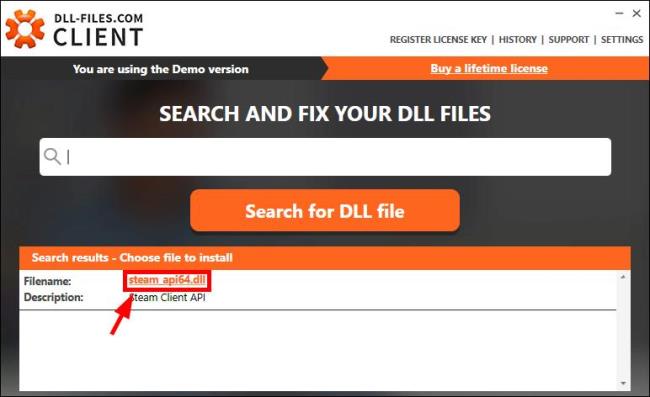
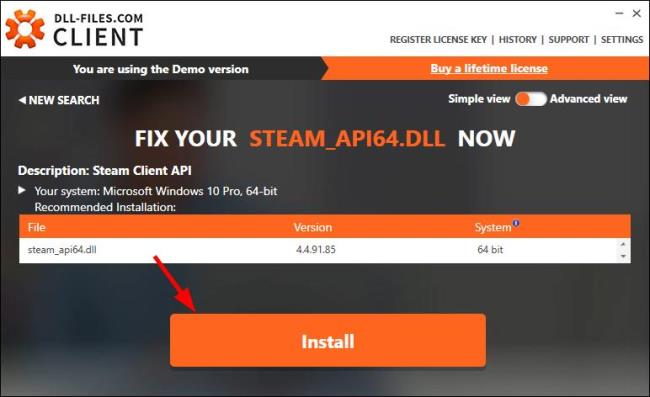
Überprüfen Sie nun, ob das Problem mit dem Fehlen Ihrer DLL-Datei dadurch behoben wurde.
Erfahren Sie, wie Sie auf einem Foto auf Ihrem iPhone zeichnen können. Unsere Schritt-für-Schritt-Anleitung zeigt Ihnen die besten Methoden.
TweetDeck ist eine App, mit der Sie Ihren Twitter-Feed und Ihre Interaktionen verwalten können. Hier zeigen wir Ihnen die Grundlagen für den Einstieg in TweetDeck.
Möchten Sie das Problem mit der fehlgeschlagenen Discord-Installation unter Windows 10 beheben? Wenden Sie dann die angegebenen Lösungen an, um das Problem „Discord kann nicht installiert werden“ zu beheben …
Entdecken Sie die besten Tricks, um zu beheben, dass XCOM2-Mods nicht funktionieren. Lesen Sie mehr über andere verwandte Probleme von XCOM2-Wotc-Mods.
Um den Chrome-Fehler „chrome-error://chromewebdata/“ zu beheben, nutzen Sie erprobte Korrekturen wie das Löschen des Browsercaches, das Deaktivieren von Erweiterungen und mehr.
Einer der Vorteile von Spotify ist die Möglichkeit, benutzerdefinierte Wiedergabelisten zu erstellen und das Bild der Wiedergabeliste anzupassen. Hier ist, wie Sie das tun können.
Wenn RCS bei Samsung Messages nicht funktioniert, stellen Sie sicher, dass Sie lokale Daten von Carrier-Diensten löschen, deinstallieren Sie die Updates oder versuchen Sie es mit Google Messages.
Beheben Sie den OpenGL-Fehler 1282 (Ungültiger Vorgang) in Minecraft mit detaillierten Korrekturen, die im Artikel beschrieben sind.
Wenn Sie sehen, dass der Google Assistant auf diesem Gerät nicht verfügbar ist, empfehlen wir Ihnen, die Anforderungen zu überprüfen oder die Einstellungen zu optimieren.
Wenn Sie DuckDuckGo loswerden möchten, ändern Sie die Standardsuchmaschine, deinstallieren Sie die App oder entfernen Sie die Browsererweiterung.

![BEHOBEN: Discord-Installation in Windows 10 fehlgeschlagen [7 einfache Lösungen] BEHOBEN: Discord-Installation in Windows 10 fehlgeschlagen [7 einfache Lösungen]](https://luckytemplates.com/resources1/images2/image-2159-0408150949081.png)
![Fix XCOM2-Mods funktionieren nicht [10 BEWÄHRTE & GETESTETE LÖSUNGEN] Fix XCOM2-Mods funktionieren nicht [10 BEWÄHRTE & GETESTETE LÖSUNGEN]](https://luckytemplates.com/resources1/images2/image-4393-0408151101648.png)





